좋아요 표시한 YouTube 동영상을 컴퓨터와 모바일에서 보는 방법
엄지손가락을 치켜드는 동작은 제XNUMX차 세계대전 당시 조종사들이 "괜찮아"라는 신호를 보낼 때 사용하면서 인기를 얻었다고 합니다. 한때 삶과 죽음의 상황에서 사용된 것은 오늘날 특히 디지털 세계에서 보편적인 감사의 표시가 되었습니다. 추천 버튼을 클릭하면 보고 있는 콘텐츠에 대한 감사를 표하는 데 도움이 됩니다. YouTube에서 이 작업을 자주 수행하는 경우 컴퓨터와 모바일에서 좋아요 표시한 YouTube 동영상을 보고 액세스하는 방법은 다음과 같습니다.
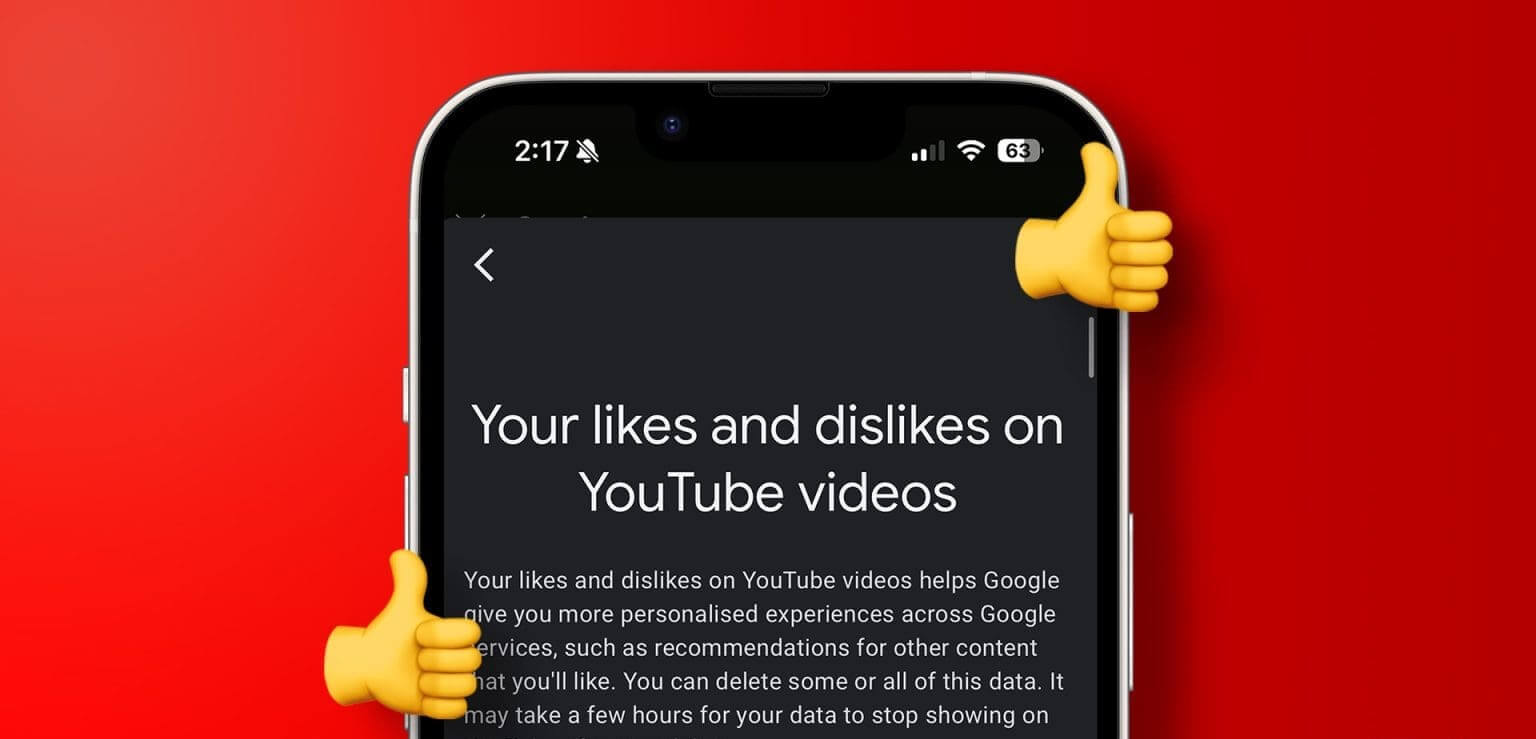
최근에 좋아했지만 지금은 찾을 수 없는 재미있는 동영상이 기억나실 수도 있습니다. 또는 재미있게 시청한 모든 비디오 모음을 보고 싶을 수도 있습니다. YouTube에서 좋아요 표시한 동영상을 모두 다시 찾아보는 것은 재미있습니다. 이번 글에서는 웹과 모바일 앱에서 이 작업을 수행하는 방법을 보여 드리겠습니다.
YOUTUBE WEB에서 짧은 동영상과 좋아요 표시한 동영상을 감상하세요.
PC 및 Mac의 YouTube 웹 버전에서 마음에 드는 모든 YouTube 동영상과 Shorts를 시청하는 방법은 다음과 같습니다.
단계1 : 사이트 열기 유튜브 웹 브라우저에서 로그인하고 퍄퍄퍄퍄 아직 YouTube가 아니라면.
단계2 : 버튼을 클릭 "너" 사이드바에서
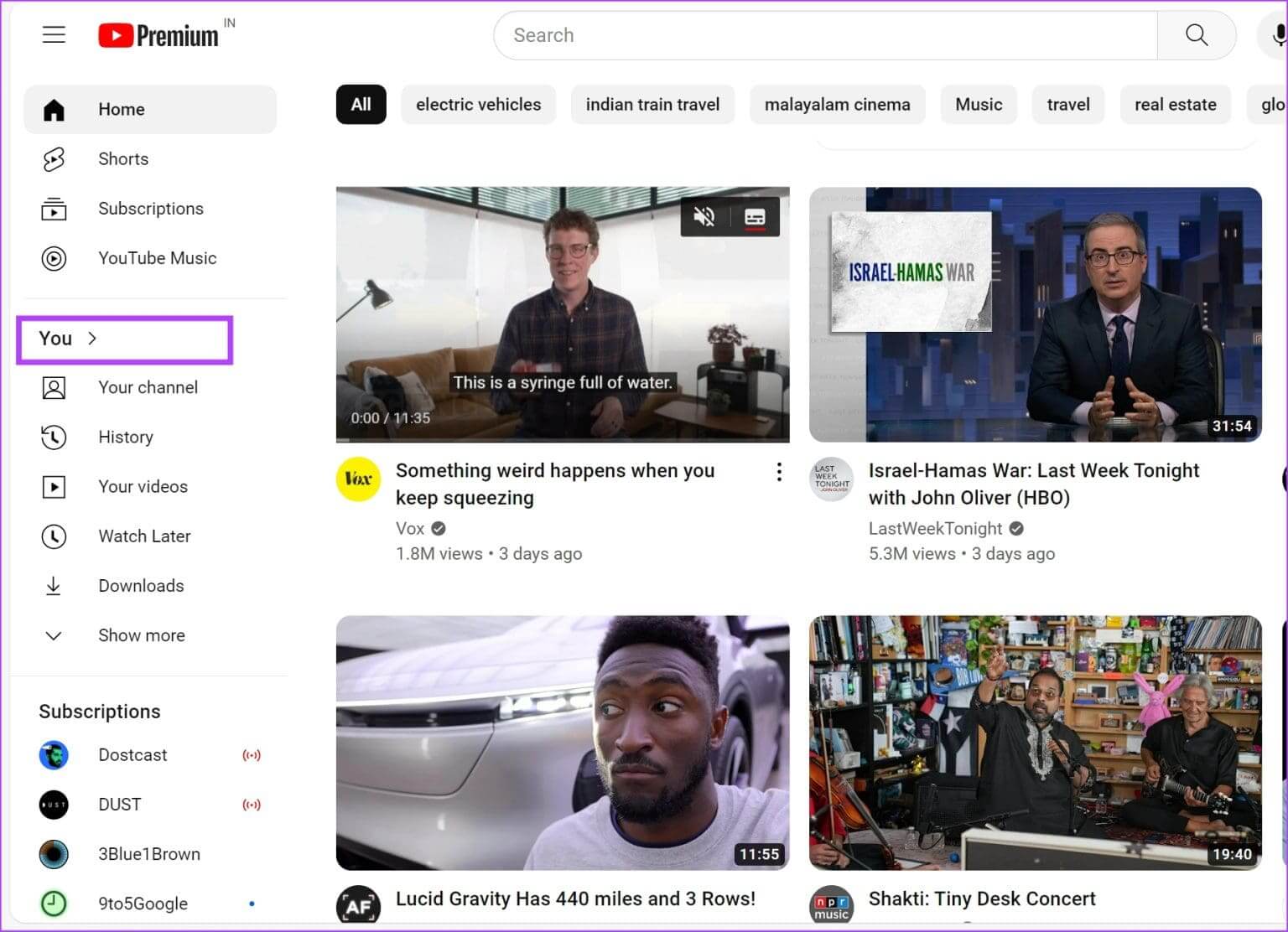 표 3 : 아래로 스크롤하여 찾기 비디오 클립 당신이 좋아했던 것.
표 3 : 아래로 스크롤하여 찾기 비디오 클립 당신이 좋아했던 것.
단계4 : 클릭 모두 참조하십시오.
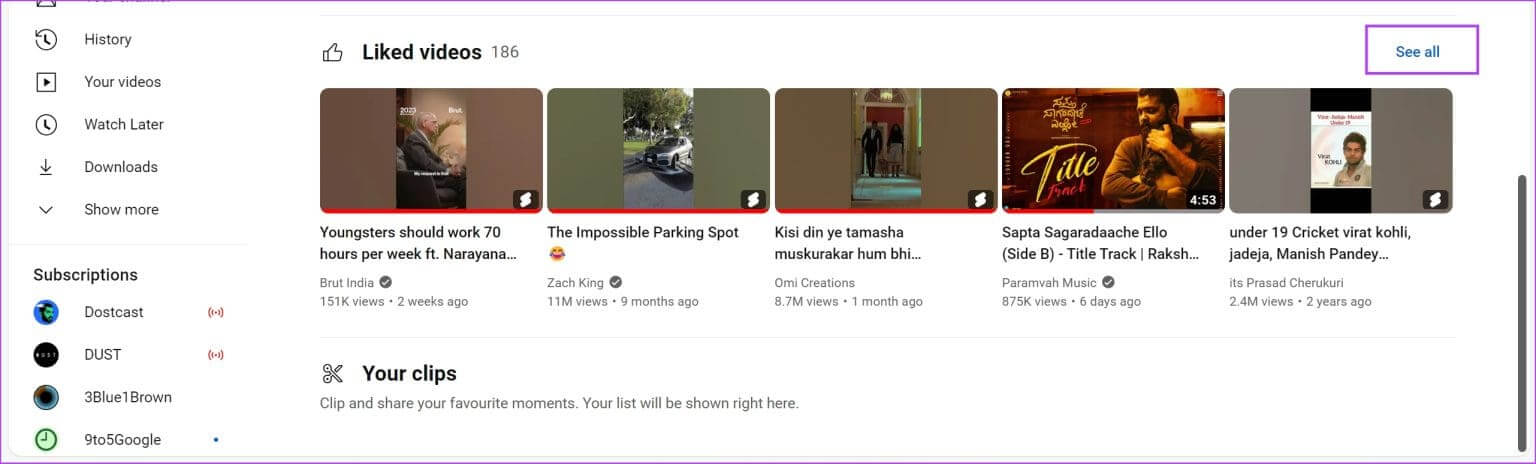
또는 "자세히보기" 사이드바에서 마음에 드는 동영상을 선택하세요. 그러면 새 창으로 리디렉션됩니다.
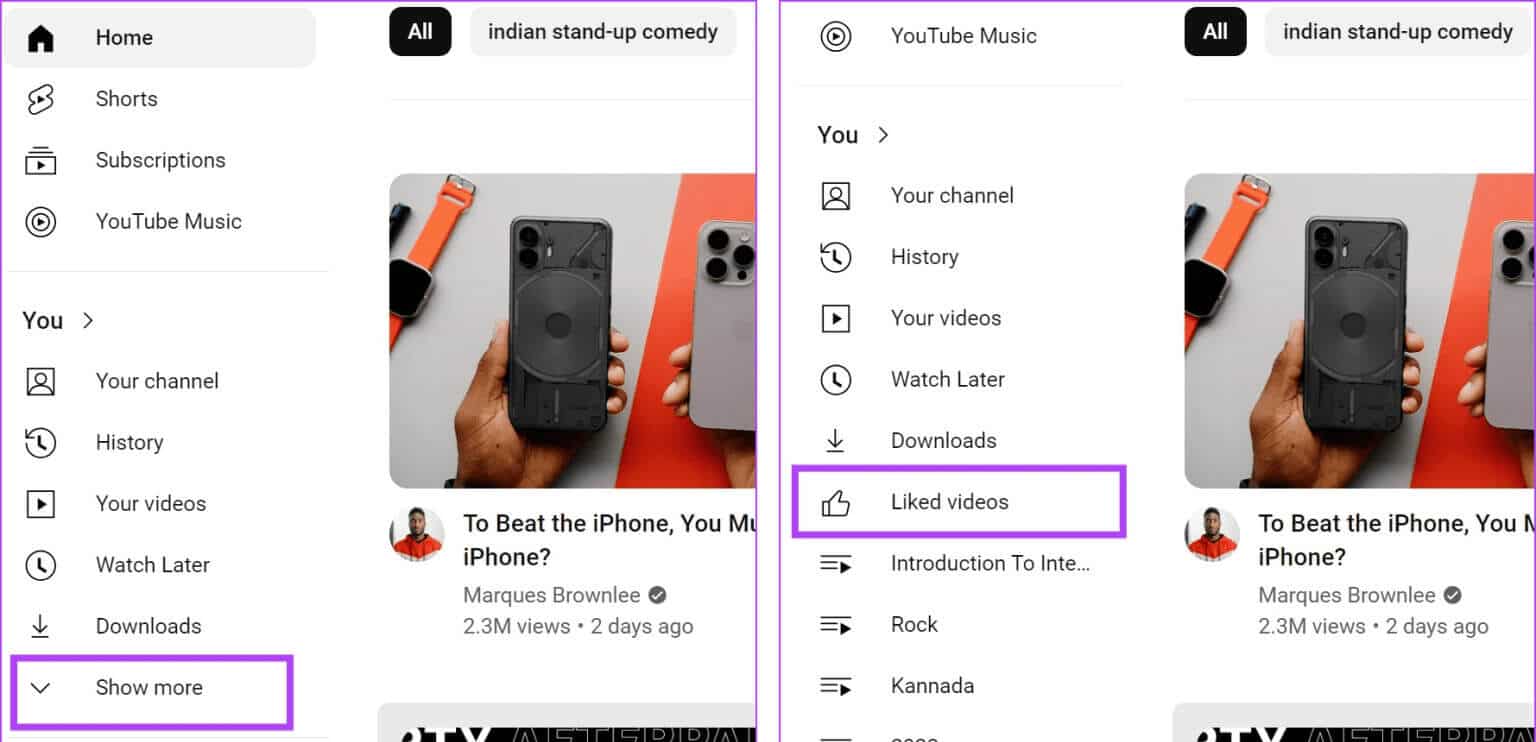
참고: 좋아요 표시한 동영상이 YouTube에서 삭제된 경우 상단에 '사용할 수 없는 동영상이 숨겨졌습니다'라는 메시지가 표시됩니다.
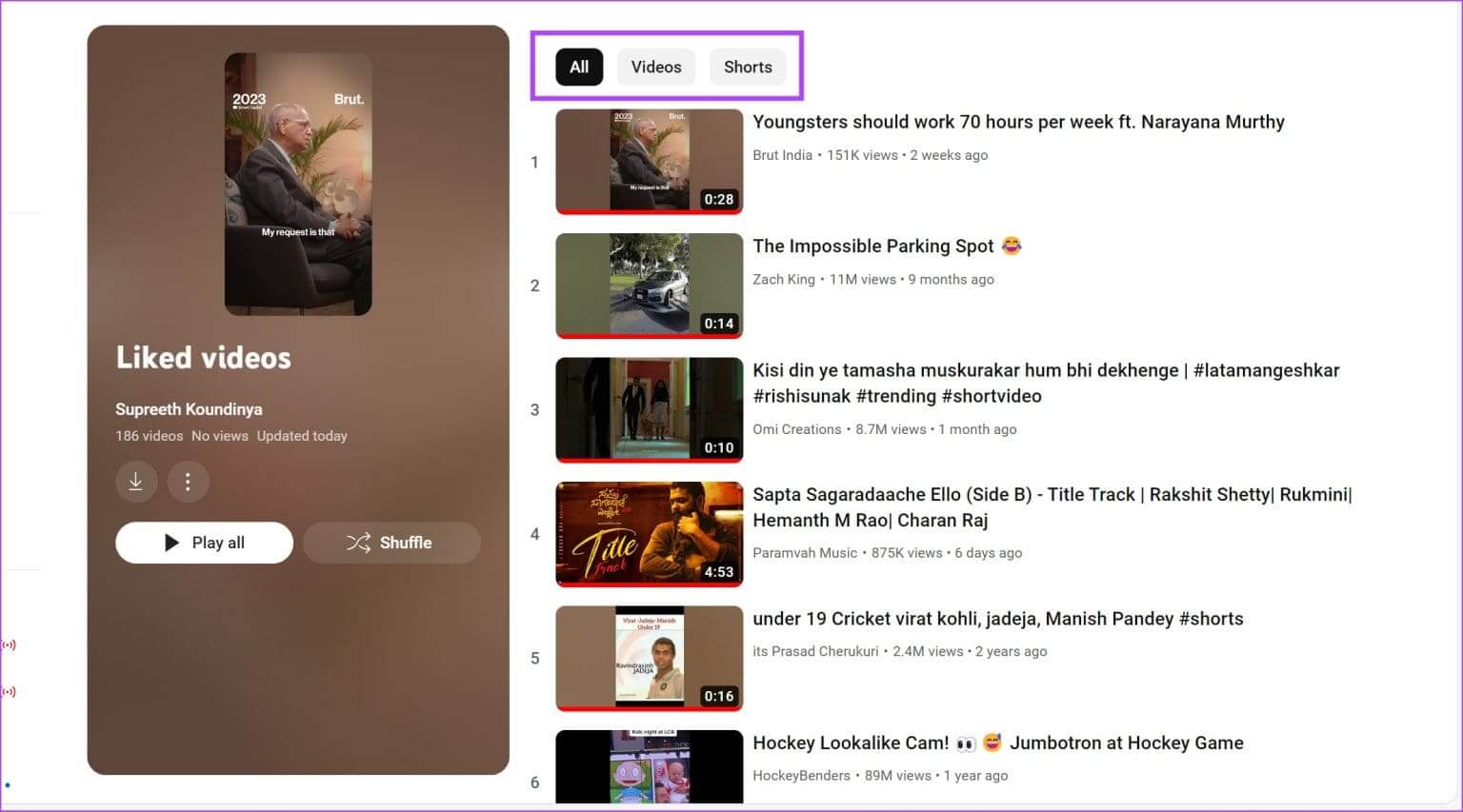
YOUTUBE MOBILE에서 마음에 드는 동영상과 Shorts를 찾는 방법
iPhone 또는 Android의 YouTube 모바일 앱에서 좋아요를 누른 모든 YouTube 동영상과 Shorts를 찾는 방법은 다음과 같습니다.
단계1 : 앱 열기 YouTube에.
단계2 : 섹션을 클릭하세요. 너 하단 바에서.
표 3 : 재생 목록 섹션에서 내가 좋아한 동영상.
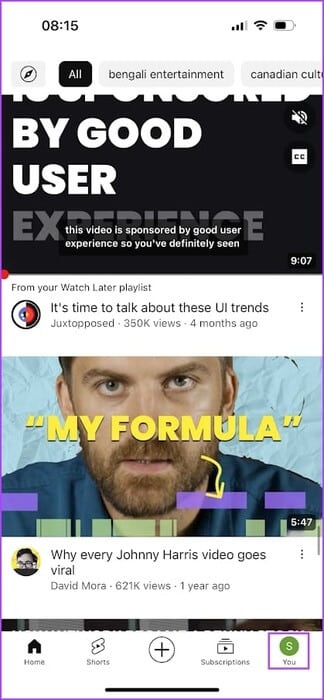
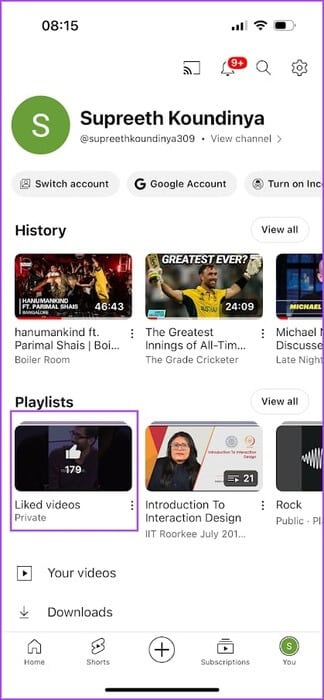
단계4 : 이제 다음을 수행할 수 있습니다. 시청하다 좋아요 표시한 YouTube Shorts를 포함하여 좋아요 표시한 모든 동영상입니다.
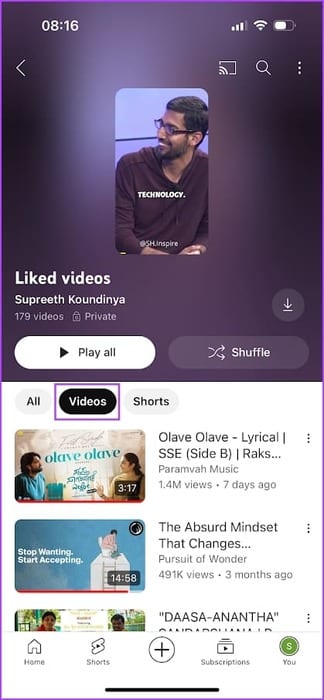
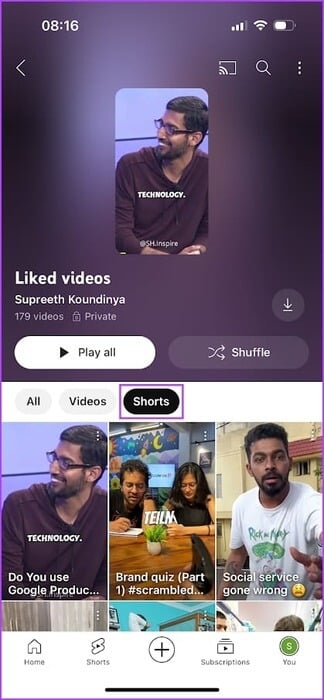
좋아하는 동영상을 오프라인으로 다운로드하세요.
다음을 사용하는 경우 모바일 앱에서 좋아요를 누른 모든 비디오를 한 번에 다운로드할 수도 있습니다. YouTube 프리미엄. 기본적으로 당신이 좋아한 영상이기 때문에 가능한 일이다 비공개 재생목록 귀하의 계정에서.
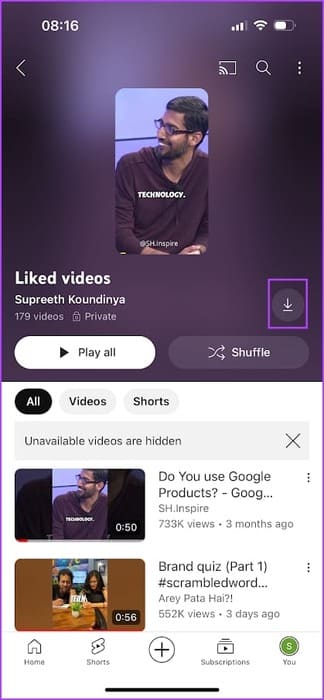
Google 활동에서 좋아요 표시한 모든 YOUTUBE 동영상을 시청하세요.
Google 활동 대시보드에는 Google 서비스에서의 활동에 대한 모든 정보가 포함되어 있습니다. 여기에는 YouTube에서 좋아요를 누른 동영상도 포함됩니다. Google 활동에서 좋아요 표시한 YouTube 동영상을 찾는 방법은 다음과 같습니다.
단계1 : 열다 Google 활동 페이지 아래 링크에서 Google 계정으로 로그인하세요.
단계2 : 클릭 다른 활동 사이드바에서.
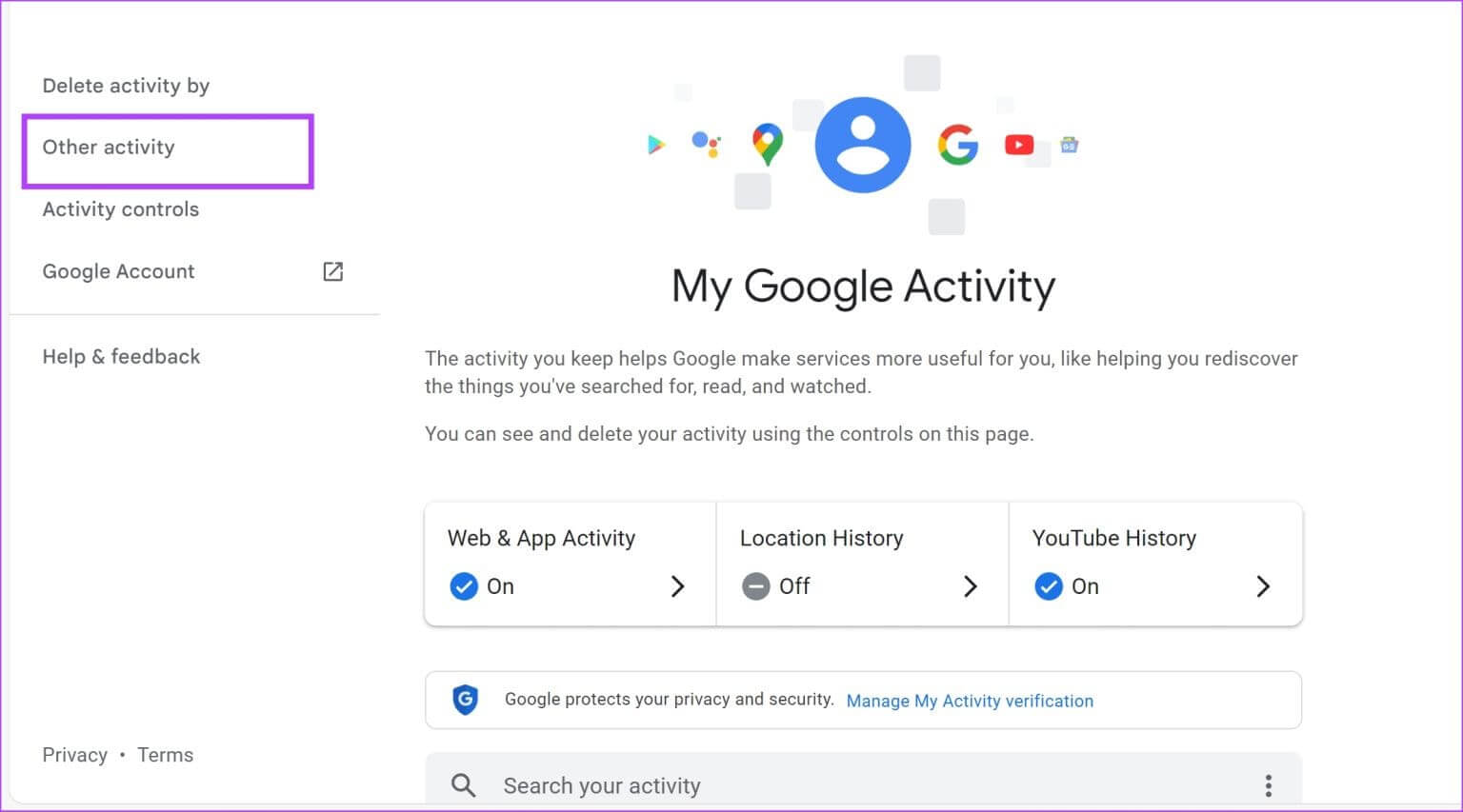 표 3 : 아래로 스크롤하여 섹션 찾기 'YouTube의 좋아요 및 싫어요'. 클릭 “좋아요와 싫어요를 확인하세요.”
표 3 : 아래로 스크롤하여 섹션 찾기 'YouTube의 좋아요 및 싫어요'. 클릭 “좋아요와 싫어요를 확인하세요.”
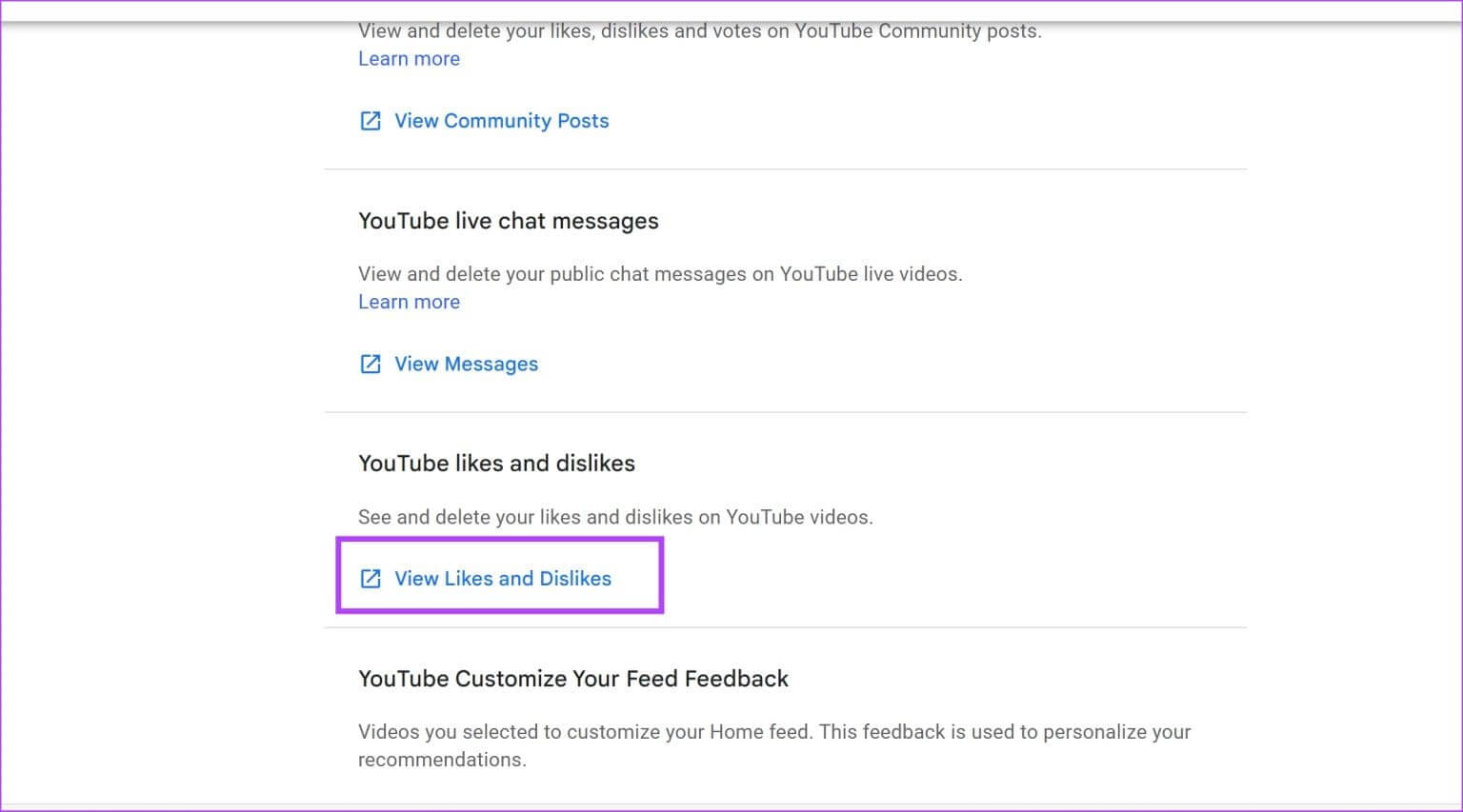 YouTube에서 좋아하는 동영상과 단편 영화에 액세스할 수 있습니다.
YouTube에서 좋아하는 동영상과 단편 영화에 액세스할 수 있습니다.
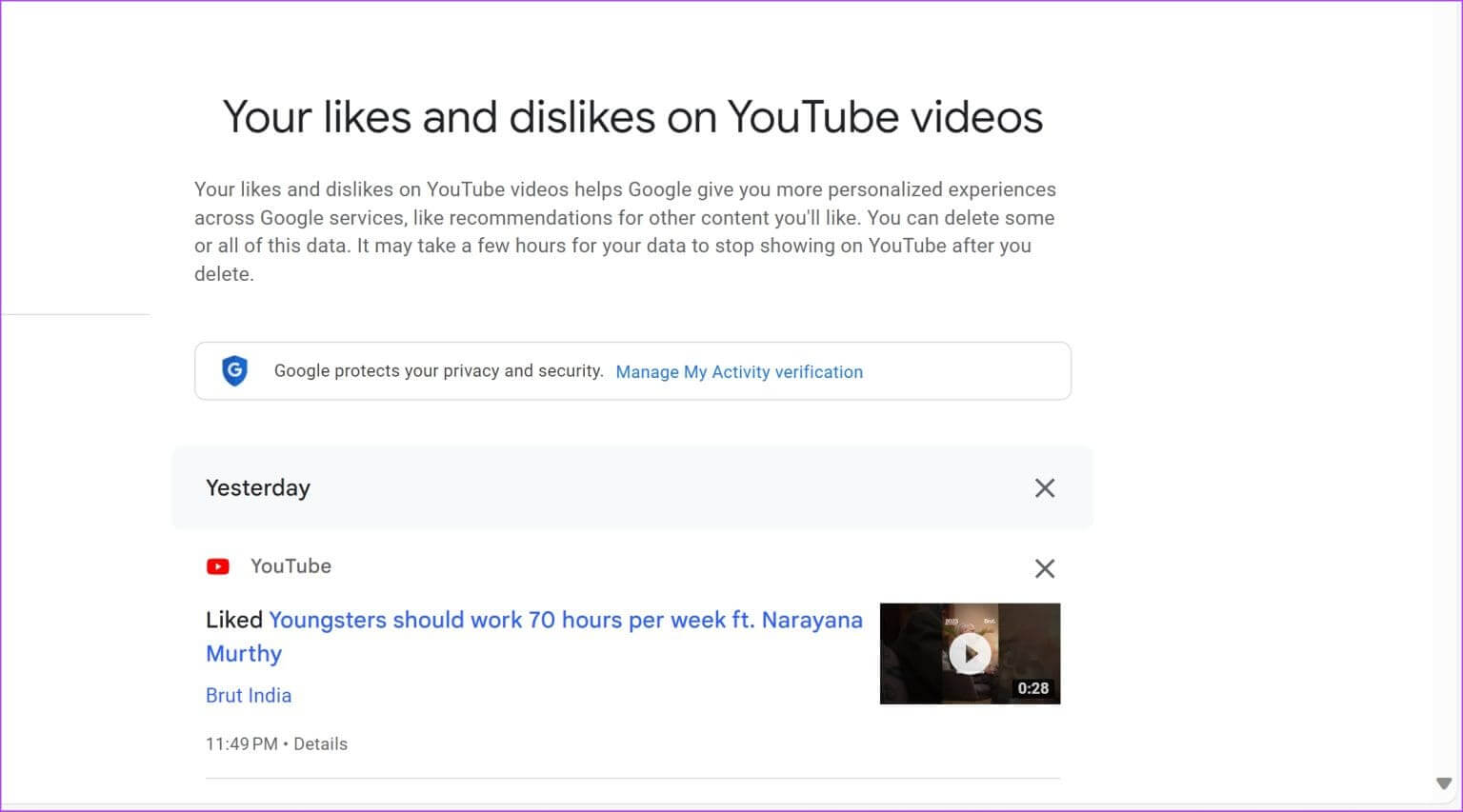
좋아요 표시한 동영상을 삭제하는 방법
해당 구간의 영상을 시청하고 싶지 않다면 “내가 좋아하는 동영상” YouTube에서는 다음과 같은 동영상을 쉽게 싫어할 수 있습니다. 재생 목록. 방법은 다음과 같습니다.
YouTube 웹에서
'동영상 좋아요' 섹션에서 동영상이나 짧은 동영상을 삭제하는 방법에는 두 가지가 있습니다.
- 동영상에 좋아요를 취소하면 재생목록에서 삭제됩니다. “내가 좋아하는 동영상.”
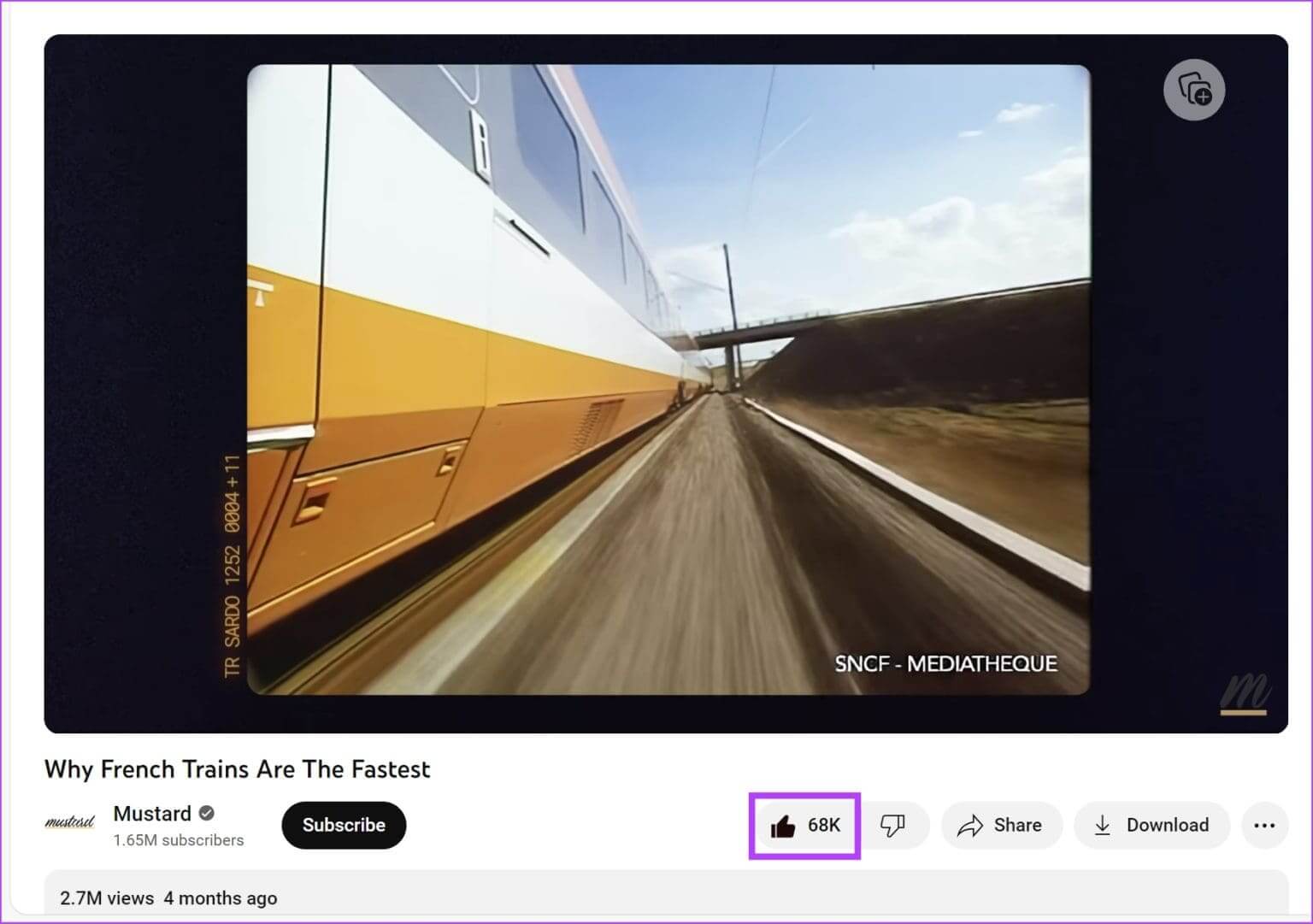
- 또는 좋아요 표시한 동영상 섹션을 방문하여 재생목록에서 동영상을 제거할 수도 있습니다.
단계1 : 웹 애플리케이션 열기 YouTube에.
단계2 : 버튼을 클릭 "너" 사이드바에서
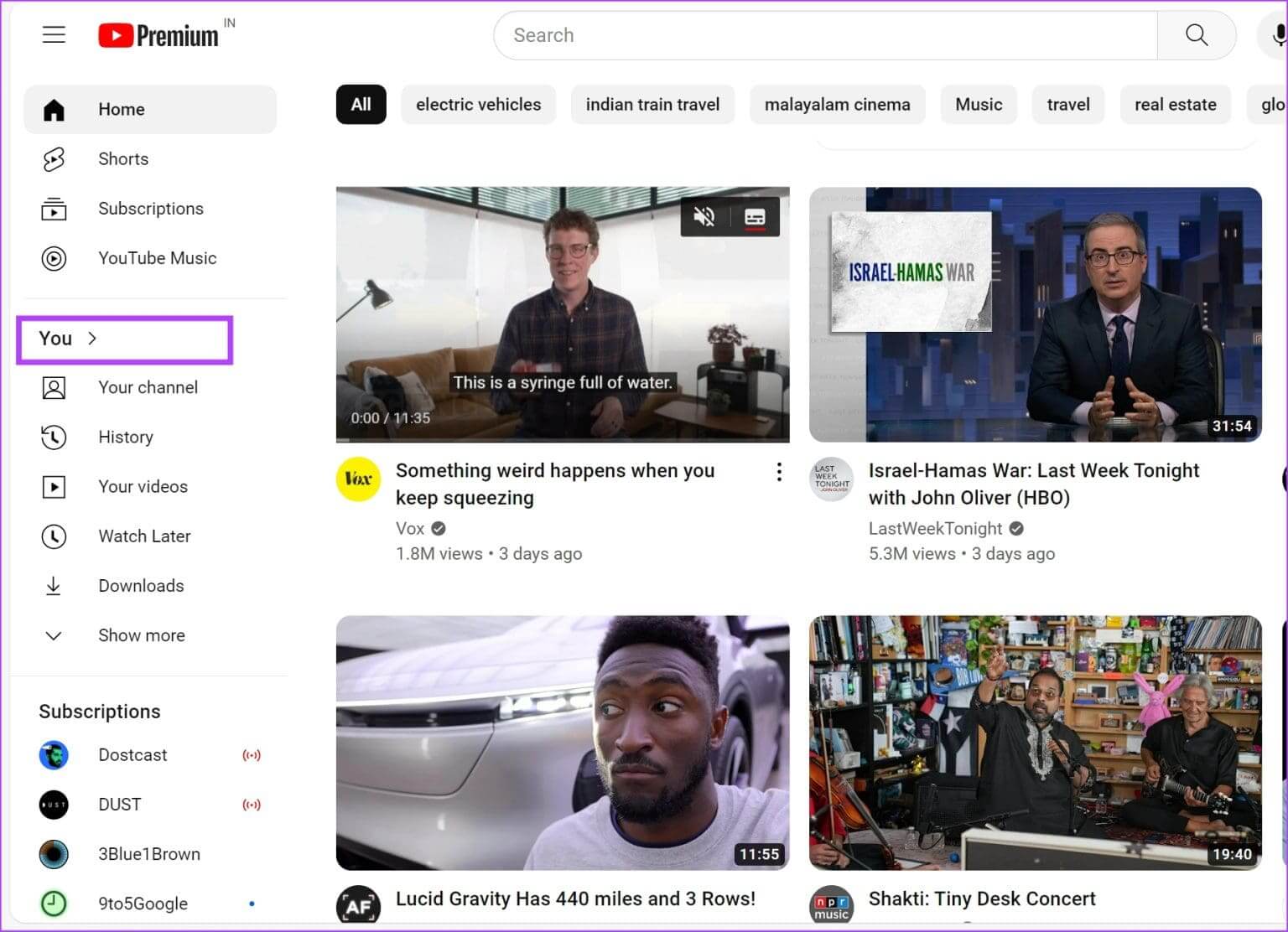 표 3 : 아래로 스크롤하여 찾기 내가 좋아한 동영상.
표 3 : 아래로 스크롤하여 찾기 내가 좋아한 동영상.
단계4 : 클릭 모두 참조하십시오.
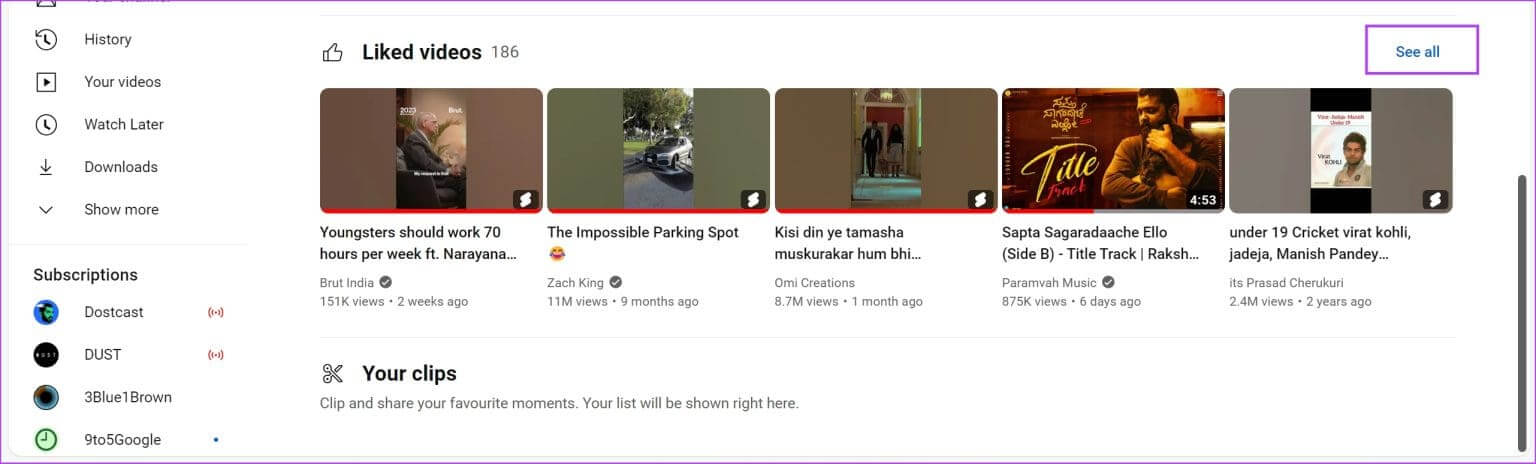 단계5 : 이제 아이콘을 클릭하세요. 세 가지 점 좋아요 표시 재생목록에서 삭제하려는 동영상 옆에 있는
단계5 : 이제 아이콘을 클릭하세요. 세 가지 점 좋아요 표시 재생목록에서 삭제하려는 동영상 옆에 있는
표 6 : 탭하다 “좋아요 표시한 동영상에서 삭제하세요.”
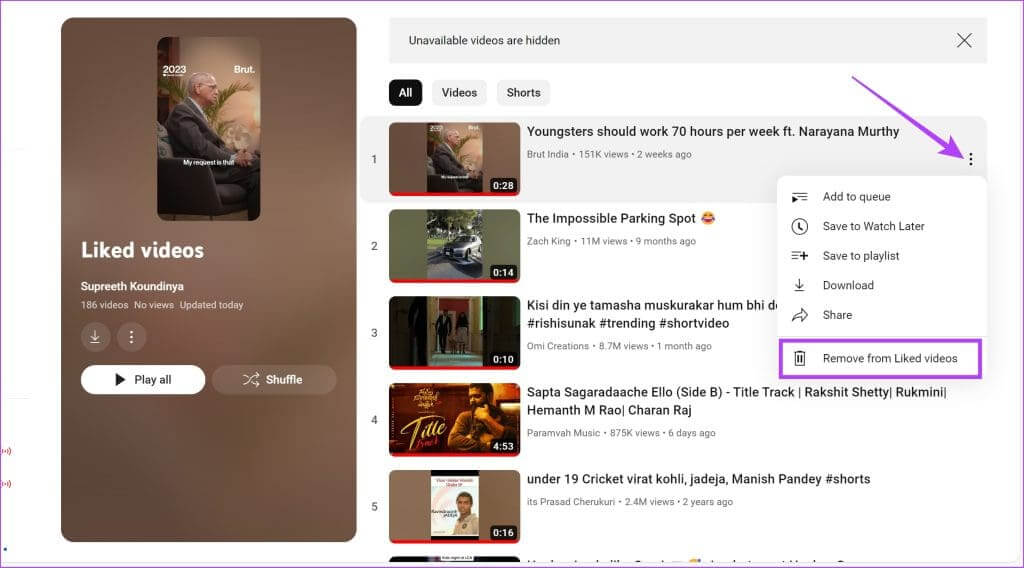
YouTube 모바일 앱에서
마찬가지로 YouTube 모바일 앱에는 좋아요 표시 섹션에서 동영상이나 Shorts를 삭제할 수 있는 두 가지 방법이 있습니다.
- 동영상에 좋아요를 취소하면 해당 동영상이 좋아요 표시한 동영상 재생목록에서 삭제됩니다.
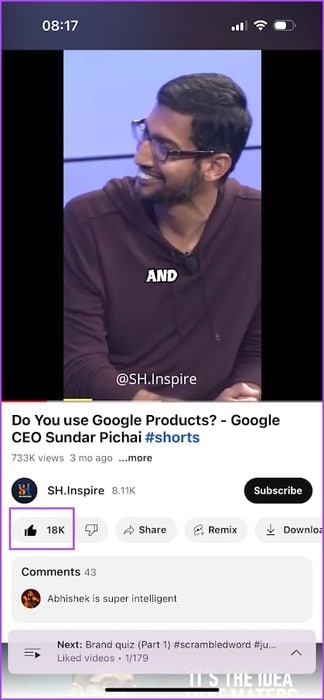
- 또는 좋아요 표시한 동영상 섹션을 방문하여 재생목록에서 동영상을 제거할 수도 있습니다.
단계1 : 앱 열기 YouTube에.
단계2 : 섹션을 클릭하세요. 너 하단 바에서.
표 3 : 재생 목록 섹션에서 내가 좋아한 동영상.
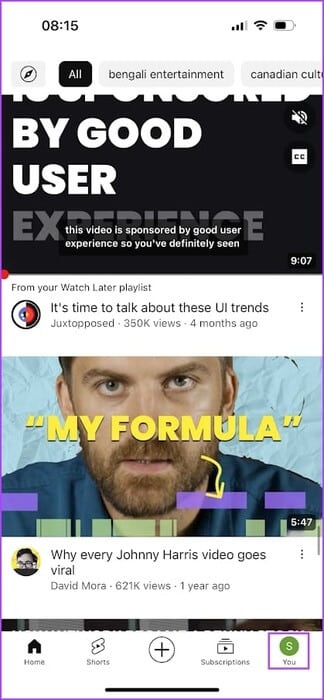
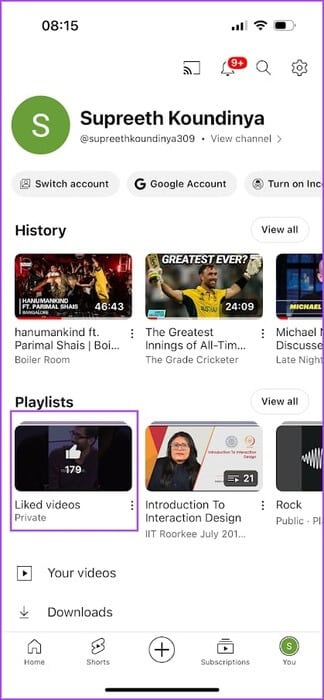
단계4 : 이제 YouTube에서 좋아요 표시한 모든 동영상을 시청할 수 있습니다. 아이콘을 클릭하세요 세 가지 점 좋아요 표시한 동영상 재생목록에서 삭제하려는 동영상 옆에 있습니다.
단계5 : 클릭 “좋아하는 동영상에서 삭제하세요.”
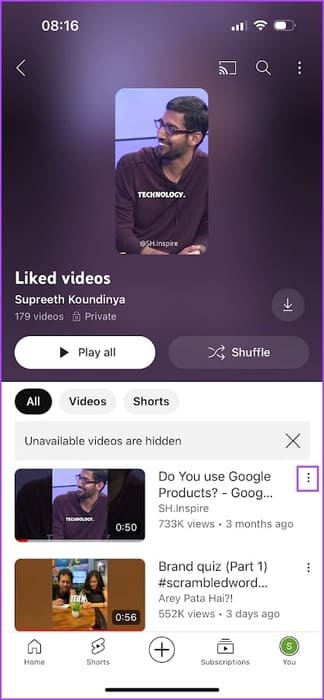
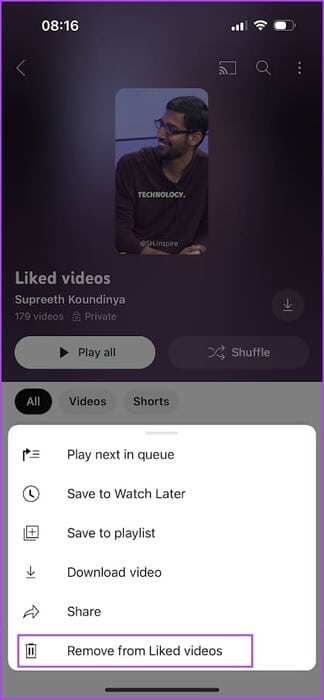
Google 활동 대시보드에서 좋아요를 누른 YouTube 동영상을 모두 삭제하세요.
Google 활동 대시보드에서 좋아요 표시한 동영상 섹션의 모든 동영상과 Shorts 동영상을 한 번에 삭제할 수 있습니다. 방법은 다음과 같습니다.
단계1 : 열다 Google 활동 페이지 아래 링크에서 Google 계정으로 로그인하세요.
단계2 : 클릭 다른 활동 사이드바에서.
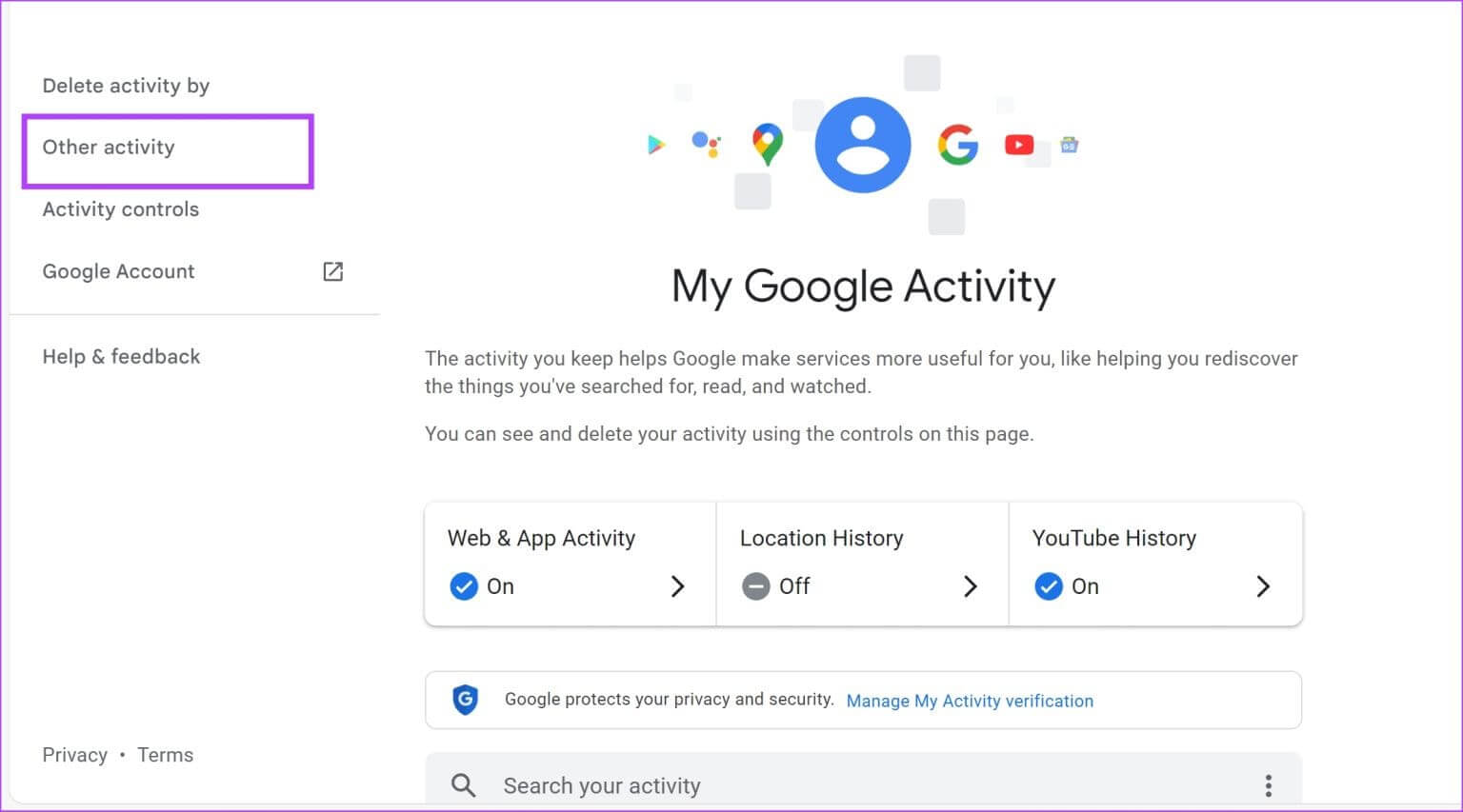 표 3 : 아래로 스크롤하여 섹션 찾기 'YouTube의 좋아요 및 싫어요'. 클릭 “좋아요와 싫어요를 확인하세요.”
표 3 : 아래로 스크롤하여 섹션 찾기 'YouTube의 좋아요 및 싫어요'. 클릭 “좋아요와 싫어요를 확인하세요.”
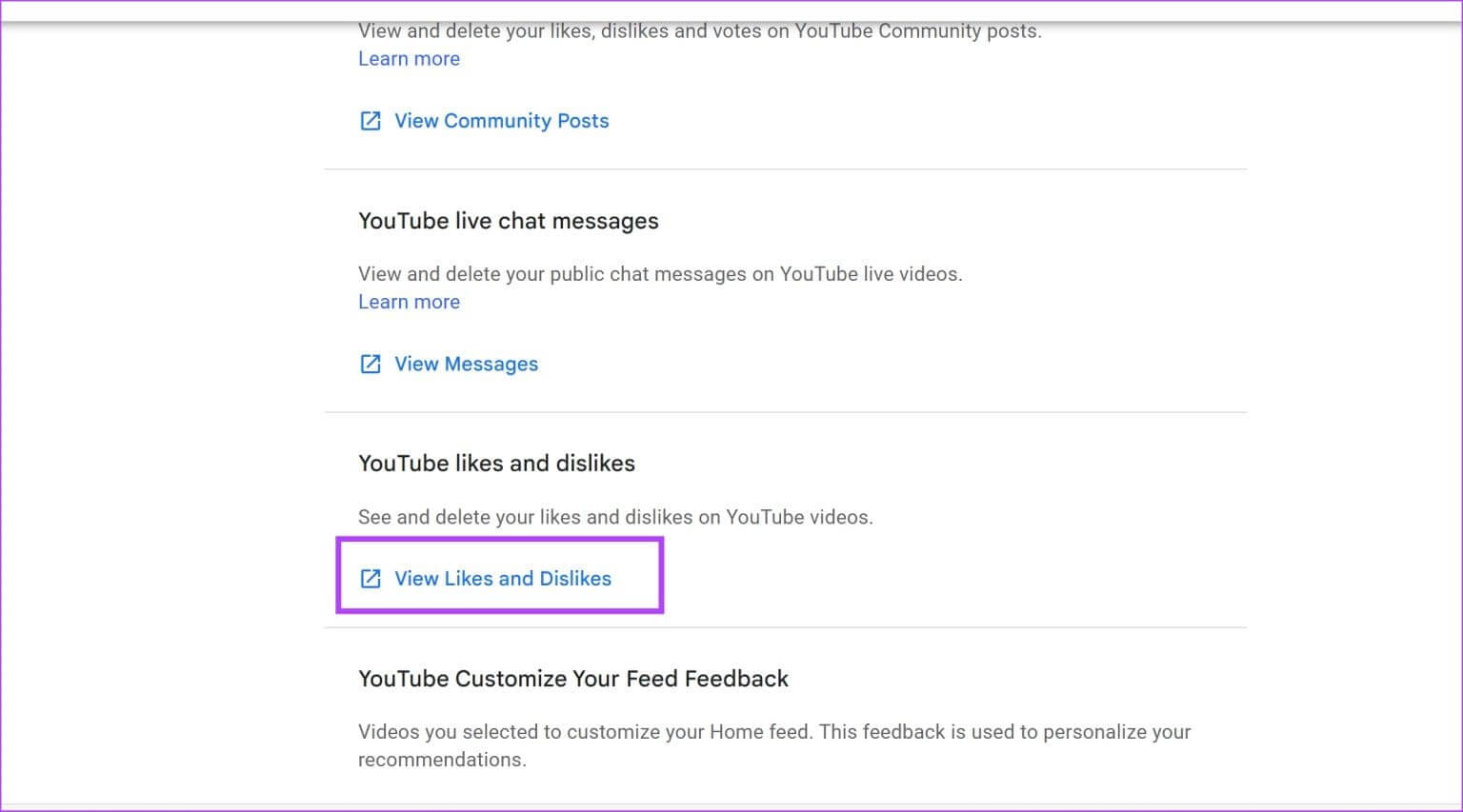
단계4 : 좋아요를 누른 모든 동영상을 시청할 수 있습니다. 탭하다 "X" 아이콘 좋아요에서 동영상을 삭제하려면
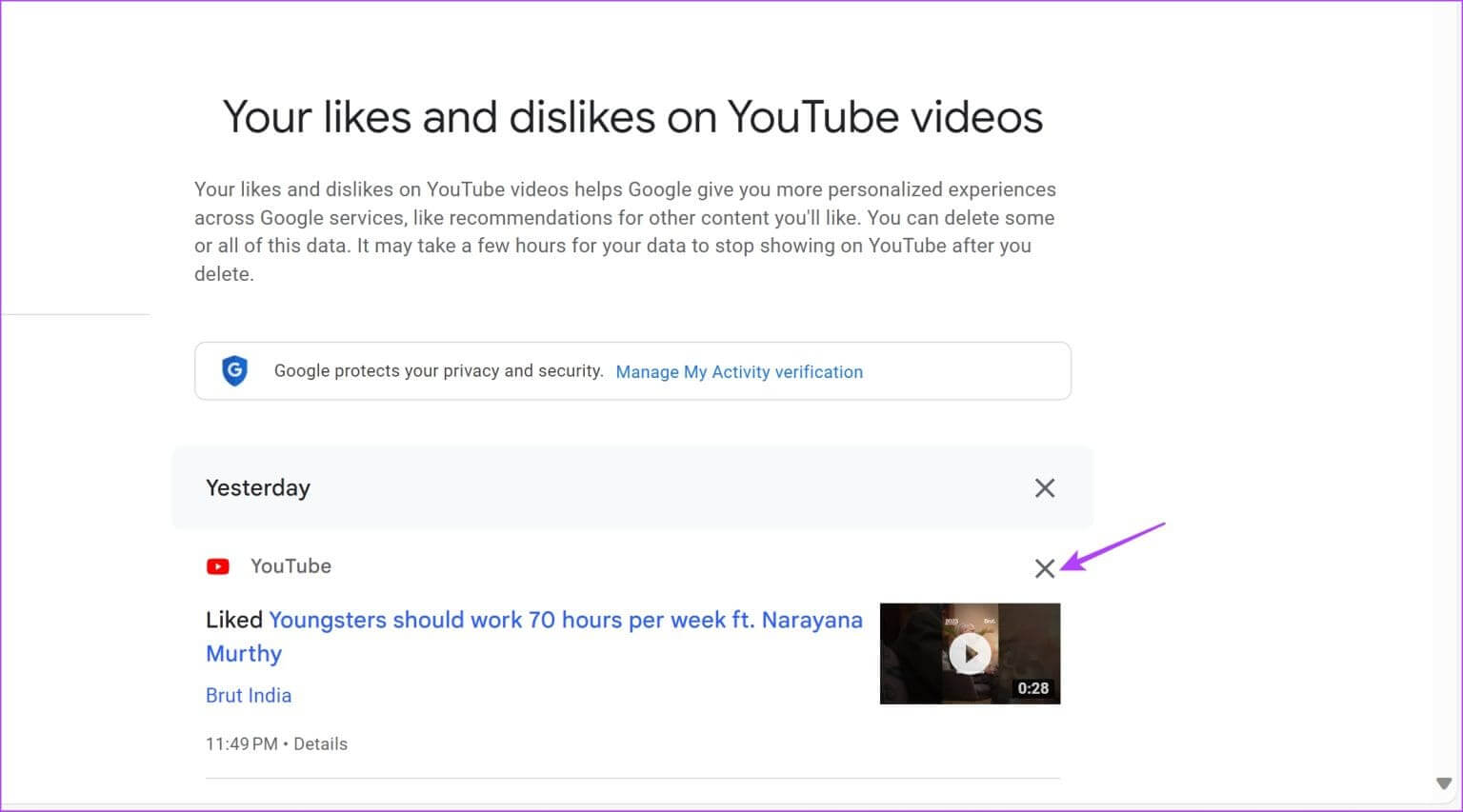 단계5 : 좋아요 표시한 모든 동영상을 한 번에 삭제하려면 아이콘을 탭하세요. 세 가지 점 오른쪽 상단에 있습니다. 탭하다 모두 삭제.
단계5 : 좋아요 표시한 모든 동영상을 한 번에 삭제하려면 아이콘을 탭하세요. 세 가지 점 오른쪽 상단에 있습니다. 탭하다 모두 삭제.
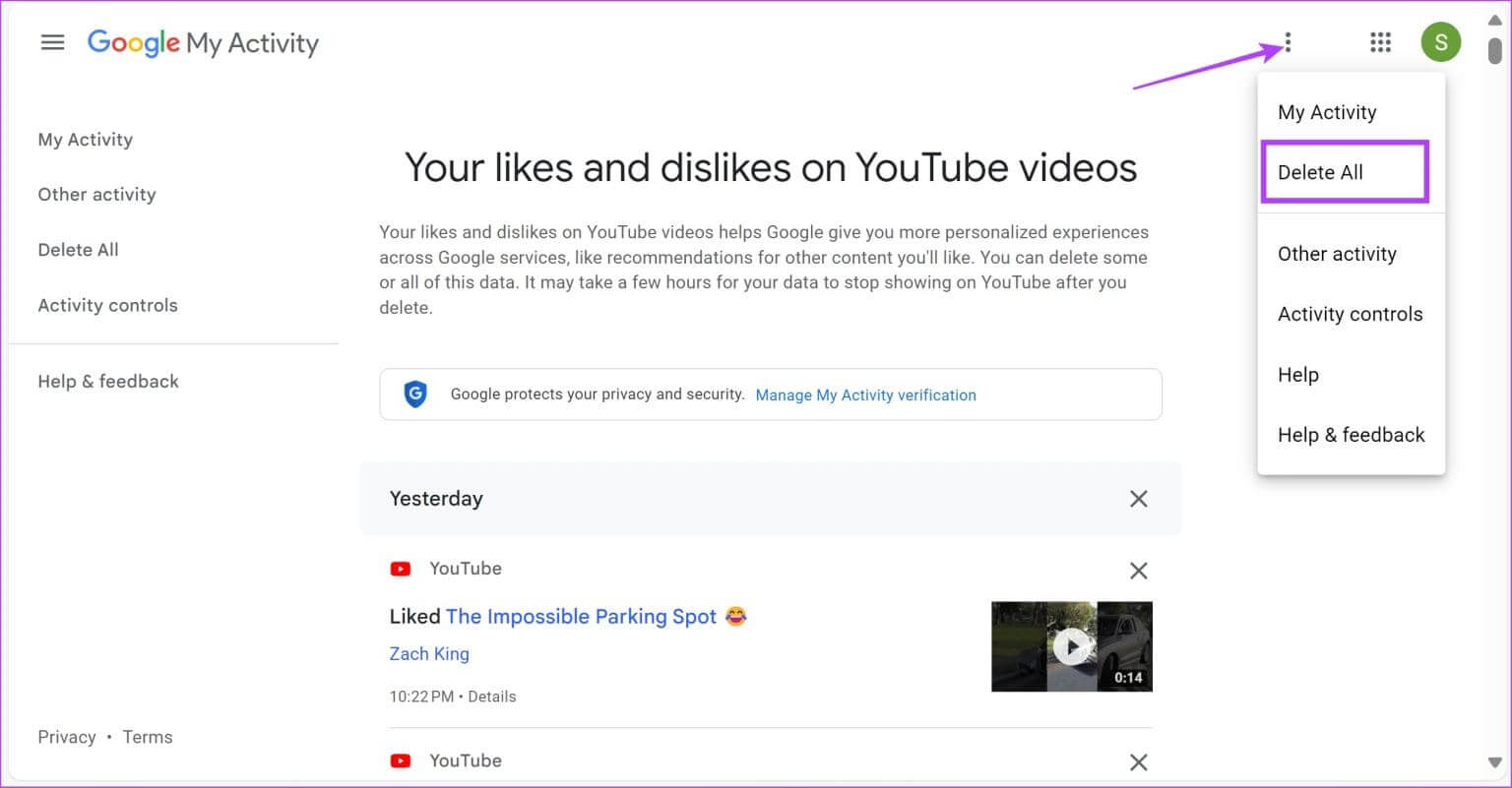 표 6 : 탭하다 지우다 확인용.
표 6 : 탭하다 지우다 확인용.
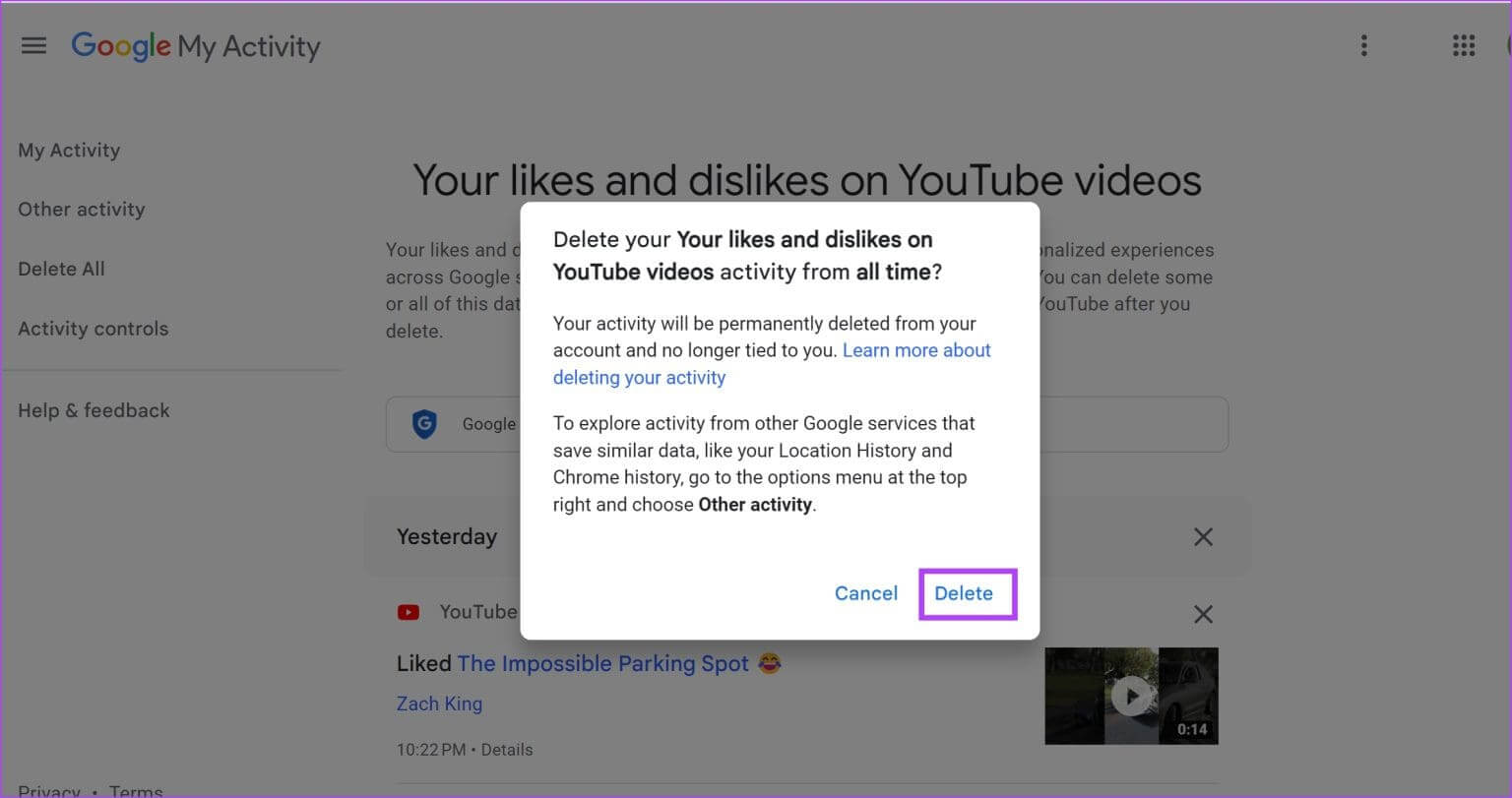
YouTube에서 마음에 드는 동영상과 Shorts를 찾는 방법에 대해 알아야 할 모든 것입니다. 추가 질문이 있는 경우 아래 FAQ 섹션을 참조하세요.
일반적인 질문:
Q1. YouTube에서 좋아요 표시한 동영상 옵션을 볼 수 없는 이유는 무엇인가요?
답변 : YouTube 계정에 로그인했는지 확인하세요. Google 계정을 사용하지 않으면 동영상에 '좋아요' 표시를 할 수 없습니다.
Q2. YouTube 동영상의 좋아요 수를 볼 수 없는 이유는 무엇인가요?
답변 : 동영상 업로더가 동영상의 좋아요 버튼 수를 비활성화했을 수 있습니다.
Q3. 유튜브에서 가장 좋아요를 많이 받은 영상은 무엇인가요?
답변 : 'Despacito' 뮤직비디오는 52만 개의 좋아요를 기록하며 2023년 XNUMX월 기준 YouTube에서 가장 많은 좋아요를 받은 동영상입니다.
당신이 보고 싶은 것을 찾아보세요
마음에 드는 YouTube 동영상을 시청하시기 바랍니다. 그럴 수 없다면 모든 동영상에 대해 '좋아요' 버튼을 눌러 북마크에 추가하세요. 또한 확인 모든 YouTube 채널을 한 번에 구독 취소하는 방법.
